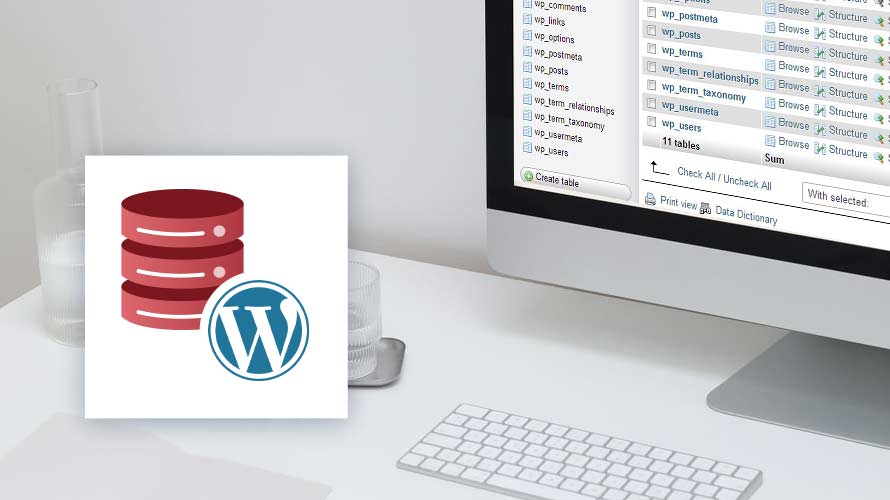WordPress est le CMS le plus populaire avec plus de 45 % de sites propulsés en ligne. Ce logiciel open-source est surtout adoré pour ses multiples avantages. Par exemple, il vous permet de créer un site entièrement personnalisé. 🙂
Cependant, le CMS le plus utilisé n’est pas aussi parfait que vous pouvez le croire. Et pour preuve, ce logiciel ne comporte pas une fonction intégrée pour gérer et contrôler les bases de données.
Donc, lorsqu’il faut réduire la taille de votre base de données WordPress, il faut agir en effectuant certaines tâches manuellement. Ainsi, quelles sont ces tâches que vous devez effectuer ? Quels sont les avantages d’avoir une base de données d’une taille réduite ? À quel niveau, vous devez agir et quels sont les éléments que vous devez prendre en compte ? 🤔
Vous aurez les réponses à toutes ces questions en lisant cet article.
Intérêts d’avoir une base de données avec une taille réduite
La base de données est la boîte qui contient tous les contenus de votre site. Elle est disposée à répondre à chaque fois qu’une requête lui est envoyée soit pour livrer un contenu (article, page, vidéos, images) ou pour n’importe quel autre requête sur les fichiers de votre site.
Cela étant, cette base de données doit être légère afin de mieux traiter toutes les demandes et surtout lorsque les visiteurs visitent votre site. Une base de données lourde a des difficultés à répondre correctement aux requêtes. La conséquence est que votre site sera ralenti au chargement. Pourtant, un site qui se charge lentement est davantage connu pour augmenter le taux de rebond. D’autant plus que le temps de chargement d’un site fait partie des critères de référencement naturel, Google n’hésite pas à pénaliser des sites qui se chargent lentement.
Vu cet état des choses, vous devez constamment garder un œil sur la taille de votre base de données. Et il est très simple de vérifier et d’avoir cette information.
Une bonne gestion de vos bases de données se fait depuis votre compte d’hébergement. Si vous êtes utilisateur LWS, vous trouverez toutes les informations de vos bases de données en accédant à l’interface même de leur création. Pour ce faire, connectez-vous à votre compte d’hébergement. Ensuite, rendez-vous dans la rubrique « Base de données ». Continuez vers l’option « Base de données » où une nouvelle interface vous sera présentée avec les informations dont vous avez besoin. Ces étapes sont à suivre si vous êtes sur un plan d’hébergement web avec LWS Panel. En revanche, si vous êtes sur un hébergement cPanel, vous devez également vous connecter à votre compte d’hébergement. Puis, continuez vers le cPanel. Une fois cela fait, défilez vers la rubrique de base de données et suivez la même procédure pour trouver ces informations.
Lorsque vous remarquez que la base de données a un poids élevé, vous devez alors agir pour réduire cette taille. Dans la partie qui va suivre, vous allez apprendre quels sont les facteurs qui peuvent alourdir la taille de votre base de données. Mais surtout, vous aurez à connaître les actions à effectuer pour chacun des facteurs afin de toujours maintenir votre base de données avec une taille inférieure. Tout le processus concourt à l’amélioration des performances de votre site. 👇
Réduire la taille de la base de données WordPress
Effacer les plugins désactivés et inutilisés
WordPress doit en partie son succès à la liste de plugins qui l’accompagnent. À l’heure actuelle, il existe des milliers sur son répertoire officiel. Ces derniers vous permettent de réaliser un peu de tout sur votre site.
Pourtant, lorsque vous installez beaucoup d’extensions sur votre site, cela peut ralentir son chargement. Pour être explicite, chaque plugin que vous installez amène une suite de fichiers dans votre base de données. De ce côté, la meilleure solution reste d’utiliser des extensions avec un but fondamental.
Donc pour réduire la taille de votre base de données, la première chose consiste à désactiver toutes les extensions inutilisées. Vous devez toutes les identifier pour les supprimer dans la suite.
Pour ce faire, connectez-vous à votre espace d’administration. Ensuite rendez-vous dans la section « Extensions › Extensions installées ». Après les avoir identifiés et désactivés, vous devez les supprimer.
Une fois supprimé, normalement vous allez vous rendre compte que vous avez gagné de l’espace dans votre base de données. Et à tout moment, vous pouvez toujours réinstaller ces plugins, si besoin.
Supprimer les commentaires
Les commentaires constituent un bon moyen pour vos visiteurs d’interagir avec votre site. D’ailleurs, WordPress est bien conçu pour permettre ces interactions. Cependant, chaque commentaire envoyé sur votre site constitue une charge de plus dans la base de données.
Parmi les commentaires qui sont laissés sur votre site, vous avez dû sûrement classer d’autres dans les commentaires indésirables. D’autres encore ont été embarqués dans la corbeille.
Au fur et à mesure que ces données s’emmagasinent dans votre base de données, ils constituent une charge pour cette dernière. Pourtant, vous ne devez pas nécessairement les conserver.
Pour ce faire, vous devez vous rendre dans le dossier des commentaires indésirables et dans la corbeille pour les supprimer définitivement de votre base de données. Retrouvez tous les commentaires actuellement disponibles sur votre site dans la section « Commentaires » de votre tableau de bord.
Une fois que vous êtes dans l’interface de gestion de commentaires, vous pouvez passer à la suppression.
Par ailleurs, si vous vous rendez compte que vous avez un grand nombre de commentaires à supprimer, vous pouvez exécuter une suppression en groupe. Pour ce faire, commencez par sélectionner tous les commentaires concernés. Ensuite, cliquez sur la liste déroulante « Actions groupées » et choisissez l’option « Supprimer définitivement ». Cela vous permettra de gagner du temps. 😉
Gardez à l’esprit que les commentaires que vous supprimez de la corbeille ne seront plus récupérables.
Utiliser un plugin
Une autre manière de gagner de la place dans votre base de données est de se servir d’une extension WordPress. Il existe plusieurs plugins qui permettent de réduire la taille d’une base de données MySQL. Certains sont entièrement gratuits. Par contre, d’autres ont des fonctionnalités gratuites, mais limitées. Et donc, vous devez basculer vers la version professionnelle pour bénéficier de tous les avantages.
WP-Optimize
Avec ce plugin, vous pouvez en toute sécurité agir sur votre base de données et réduire sa taille. Pour l’utiliser, vous devez d’abord installer ce plugin sur votre site. Rendez-vous dans la section « Extensions › Ajouter ».
Cliquez sur le bouton « Installer maintenant ». Une fois installé, vous devez l’activer. Ce qui va ajouter une nouvelle option à votre menu de gauche représentant cette extension.
Une fois que l’installation et l’activation sont terminées, rendez-vous dans l’extension. Il vous offre plusieurs possibilités pour diminuer la taille de votre base de données. Par exemple, celui-ci va supprimer toutes les révisions de vos publications, les archives de brouillons automatiques…
Vous avez la possibilité de lancer les opérations d’optimisation séparément. Pour cela, vous pouvez utiliser le bouton « Lancer l’optimisation », présent sur chaque opération. Si vous souhaitez gagner plus du temps, alors commencez par sélectionner toutes les opérations à effectuer. Ensuite, cliquez sur le bouton en haut de la page, « Lancer toutes les opérations sélectionnées ».
Parfois, certaines de ces opérations vont nécessiter que vous sauvegardiez au préalable votre base de données. Cela vous permet de faire une restauration dans la mesure où les opérations d’optimisations ont causé des dommages à votre site.
En outre, les images font partie des éléments qui augmentent rapidement la taille de la base de données. Pourtant, leur utilisation permet d’illustrer vos contenus et clarifier à votre lectorat le message que vous souhaitez transmettre. Il n’est donc pas recommandé de les supprimer de vos pages d’article, mais de les compresser pour une utilisation optimale. C’est dans cette logique que le plugin WP-Optimise comporte un onglet dédié spécialement pour la compression des images.
Pour profiter de cet avantage, ouvrez WP-Optimize et rendez-vous dans l’onglet « Images ». Une nouvelle interface vous sera présentée. Tout ce que vous avez à faire c’est d’activer l’option « Automatiquement compresser les images nouvellement ajoutées ». En faisant cela, vous compressez automatiquement toutes les images qui seront publiées sur votre site.
Advanced Database Cleaner
Advanced Database Cleaner est un autre plugin performant dont vous pouvez vous servir afin de réduire la taille de votre base de données. Il comporte plusieurs fonctionnalités dans la version gratuite. Pour l’utiliser, commencez par l’installer sur votre site. Ainsi, rendez-vous dans la section « Extensions › Ajouter » de votre tableau de bord WordPress.
Utilisez la zone de recherche du répertoire officiel des extensions pour le retrouver plus rapidement. Une fois trouvé, passez à l’installation ainsi qu’à l’activation. Une nouvelle option s’ajoutera dans le menu de gauche de votre espace d’administration vous permettant d’accéder au plugin.
Une fois terminé, rendez-vous dans l’onglet « General clean-up » pour faire votre optimisation. Vous aurez dans l’interface, un relevé de toutes les optimisations que vous êtes censé faire. Advanced Database Cleaner permet de supprimer les révisions d’articles, les commentaires indésirables, les rétroliens, etc.
Pour faire cette optimisation, commencez par sélectionner toutes les sections à optimiser, ensuite appliquer une action groupée pour gagner du temps.
Dans sa version professionnelle, cette extension vous donne encore plus de possibilités. L’une étant celle d’optimiser tous les tables de votre base de données.
Comme vous pouvez le remarquer sur l’image ci-dessus, vous avez sur l’interface la taille de chaque table. Vous pouvez donc cibler séparément les tables à optimiser en sélectionnant ceux qui sont concernés et en appliquant l’optimisation.
WP Fastest Cache
Ce troisième plugin comporte aussi des options pour nettoyer votre base de données et réduire sa taille. Il est tout d’abord une extension de cache et vous permet d’accélérer le chargement de vos pages. Vous pouvez profiter de ses multiples avantages en l’installant sur votre site. Vous pouvez ensuite le configurer pour qu’il puisse optimiser votre base de données.
Vous avez plusieurs possibilités, faites vos choix et cliquez sur le bouton « Appliquer ». Plusieurs autres extensions existent pour optimiser votre base de données et réduire sa taille. Vous pouvez les rechercher en accédant au répertoire officiel des extensions WordPress.
Utiliser phpMyAdmin
La fonctionnalité phpMyAdmin vous permet de gérer toutes vos bases de données WordPress. Lorsque vous souhaitez appliquer des modifications à votre base de données, il est toujours recommandé de faire préalablement une sauvegarde. En fait, vous touchez le noyau de votre site, une manipulation incontrôlée et anormale peut, en un clic, casser votre site. 😅
Lorsque votre site web basé sur WordPress est hébergé chez LWS, vous bénéficiez des sauvegardes automatiques toutes les 24 heures. Donc, si votre site est endommagé par suite des modifications de la base de données, vous pouvez le restaurer en utilisant ces sauvegardes de votre compte d’hébergement.
Pour réduire sa taille, vous allez donc exécuter différentes requêtes SQL dans votre base de données en suivant les étapes suivantes :
- Connectez-vous à votre compte d’hébergement et accédez au cPanel. Si vous disposez d’un hébergement web avec LWS Panel ou autre (serveur VPS par exemple), accédez à votre base de données MySQL via votre espace client ou directement via phpMyAdmin.
2. Accédez à la rubrique « Base de données »
Une fois que vous avez accédé à la rubrique de la base de données, cliquez sur l’option « phpMyAdmin ». Après avoir cliqué, une nouvelle interface vous sera présentée. Elle comporte toutes les bases de données que vous avez actuellement sur votre site.
Pour exécuter une requête SQL, commencez par choisir votre base de données et ouvrez-le en faisant un clic sur cette dernière. L’interface va se développer et afficher tous les contenus de votre base de données.
Tout ce que vous avez à faire est de cliquer sur le bouton « SQL » présent en haut de la page. Une fois cela fait, une nouvelle interface vous sera présentée.
Vous pouvez renseigner votre requête dans la zone indiquée et cliquer sur le bouton « Exécuter ». Vous n’avez maintenant qu’à attendre que votre requête soit exécutée.
Lorsqu’une requête est exécutée, vous pouvez avoir une interface similaire à celle sur cette image.
Voici les requêtes SQL à exécuter pour réduire la taille de votre base de données WordPress :
1. Effacer toutes les révisions d’articles et de mises à jour. Pour cela, exécutez la requête suivante :
DELETE FROM wp_posts WHERE post_type = "revision";
2. Supprimer les données inutiles enregistrées par Akismet
Si vous utilisez le plugin Akismet sur votre site pour vous protéger contre le spam, vous pouvez exécuter la requête suivante pour effacer les fichiers inutiles que stocke cette extension :
DELETE FROM wp_commentmeta WHERE meta_key LIKE ‘%akismet%';
3. Supprimer les entrées _edit_lock et _edit_last enregistrées lors de la mise à jour d’articles et de pages :
DELETE FROM wp_postmeta WHERE meta_key = "_edit_lock";
DELETE FROM wp_postmeta WHERE meta_key = "_edit_last";
4. Supprimer les données transitoires de vos plugins WordPress :
DELETE FROM `wp_options WHERE `option_name` LIKE ('%\_transient\_%');
Avant d’exécuter chaque requête, assurez-vous de l’avoir adapté en fonction de vos répertoires. Cela étant donné que le préfixe « wp_ » accompagne par défaut les repertoires de tout site WordPress.
👏 Toutes nos félicitations, vous avez appris dans ce tutoriel, toutes les méthodes pour réduire la taille de votre base de données. La chose que vous devez faire premièrement est de savoir la taille de cette base de données. Ayant cette information, vous pouvez alors envisager de l’optimiser ou non en utilisant les méthodes décrites dans cet article.
En bref, il faut supprimer les extensions que vous n’utilisez pas couramment. Ensuite, vous devez effacer les commentaires que vous renvoyez dans votre corbeille. Vous pouvez en outre utiliser des plugins pour réduire la taille de votre base de données. WP-Optimize, Advanced Database Cleaner… sont des extensions qui peuvent servir à cet effet. Ou encore, vous pouvez utiliser la fonctionnalité phpMyAdmin pour optimiser vos bases de données. Dans ce dernier cas, une sauvegarde au préalable de la base de données est recommandée.